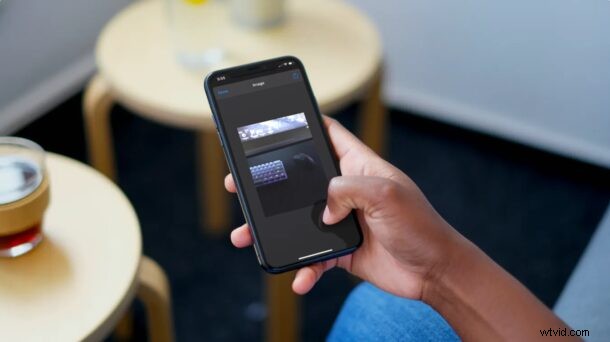
Pořizujete spoustu sériových snímků pomocí iPhonu nebo iPadu? Jak byste chtěli převést spoustu sériových obrázků na animovaný GIF? Tyto fotografie můžete snadno převést na GIF přímo na svém iOS nebo ipadOS zařízení, aniž byste museli instalovat aplikaci třetí strany z App Store, díky staré dobré aplikaci Shortcuts.
Pro ty, kteří to nevědí, je režim Burst režim fotoaparátu dostupný na iPhonu i iPadu, který umožňuje pořizovat fotografie rychlostí deset snímků za sekundu. To lze provést podržením tlačítka spouště namísto pouhého klepnutí jako obvykle. Vestavěná aplikace Fotky pak tyto snímky společně identifikuje a jako miniaturu nastaví nejlepší obrázek. Režim série se obvykle používá k zachycení rychlých akčních snímků. S pomocí jedinečné zkratky pro iOS však můžete z pořízených sériových snímků vytvořit GIF.
Chcete se o této zkratce dozvědět více? Čtěte dál a pomocí aplikace Zkratky okamžitě převedete sériové fotografie na GIF na iPhonu nebo iPadu.
Jak převést sériové fotografie na GIF na iPhone
Aplikace Shortcuts je na moderních zařízeních předinstalovaná, ale pokud ji ještě nemáte, můžete si ji stáhnout z App Store. Poté postupujte podle těchto kroků:
- Nejprve otevřete na svém iPhonu nebo iPadu aplikaci Zkratky.
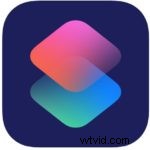
- Po spuštění budete přesměrováni do sekce Moje zkratky. Přejděte do sekce „Galerie“ ze spodní nabídky, jak je uvedeno níže.
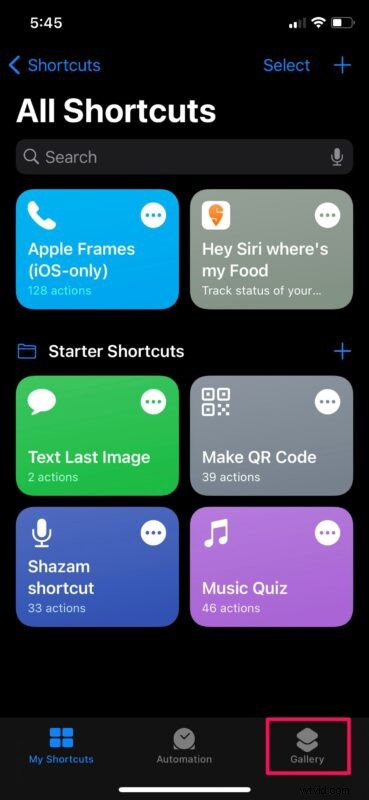
- Zde přejděte dolů do sekce Fotografie a přejeďte prstem doprava, kde najdete zkratku „Převést sérii na GIF“. Toto jméno můžete také vyhledat pomocí vyhledávacího pole v horní části nabídky.
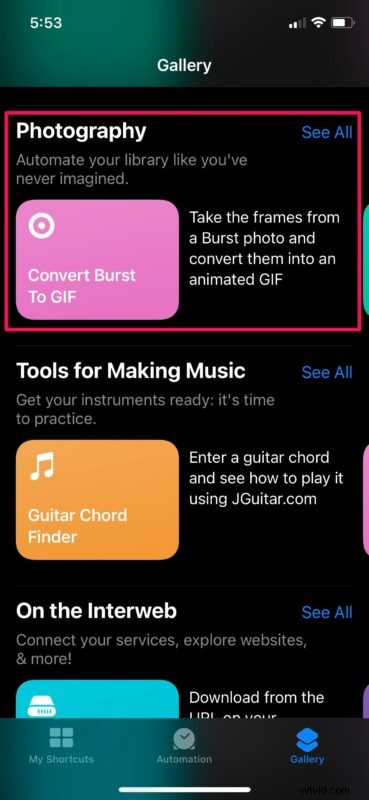
- Nyní klepnutím na „Přidat zástupce“ nainstalujte zástupce do zařízení a přidejte jej do sekce Moje zkratky.
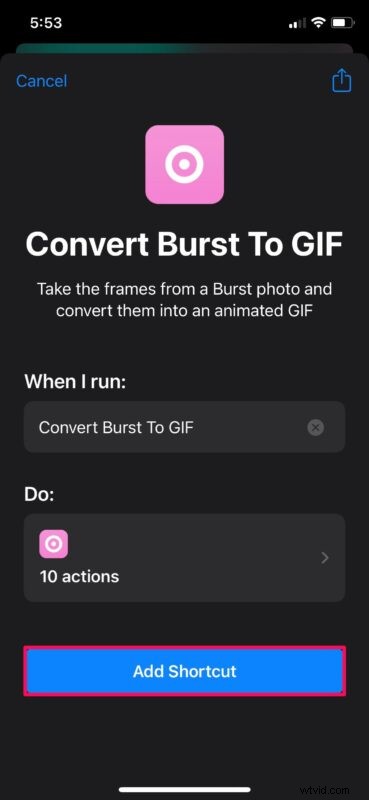
- Vraťte se do složky Moje zkratky a klepnutím na zkratku Převést sérii na GIF ji začněte používat.
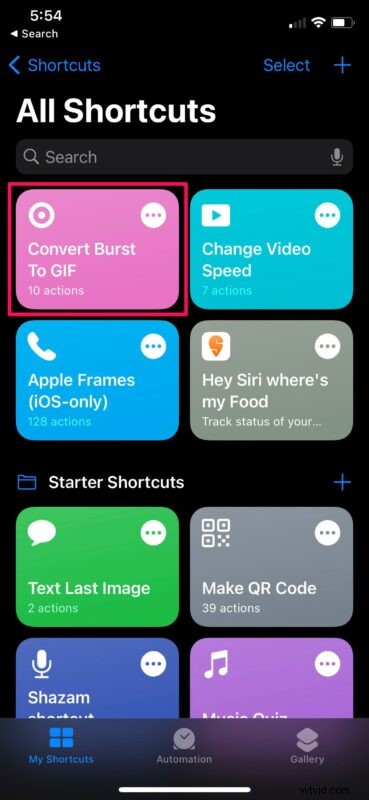
- Nyní budete vyzváni, abyste aplikaci Fotky udělili oprávnění ke zkratce. Pokračujte klepnutím na „OK“.
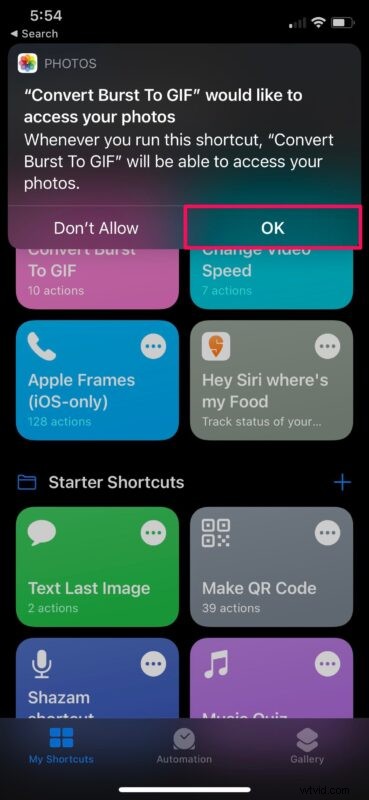
- Nyní budete moci zobrazit obsah alba Bursts ve své knihovně fotografií. Pouhým klepnutím vyberte sériový snímek, který chcete změnit na GIF.
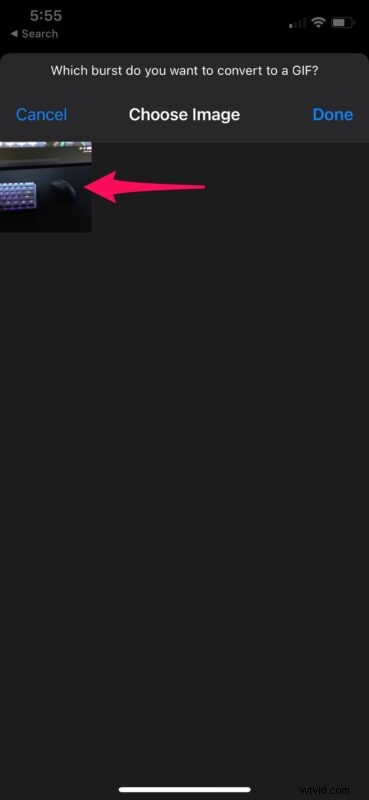
- Jakmile zástupce úkol dokončí, zobrazí se na obrazovce náhled obrázku GIF. Stačí klepnout na „Hotovo“ v levém horním rohu.
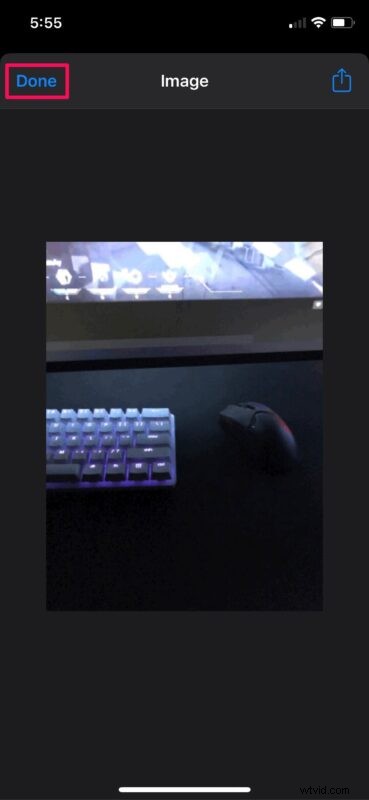
- Zobrazí se vyskakovací okno s možností buď sdílet, nebo uložit GIF do aplikace Fotky. Vyberte svou volbu a dokončete postup.
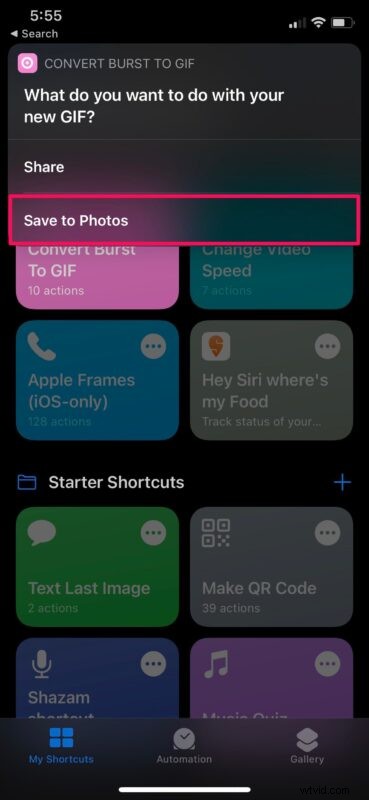
Úspěšně jste vytvořili GIF ze série fotek pomocí iPhonu nebo iPadu.
Nejlepší na této konkrétní zkratce je, že je k dispozici v Galerii zkratek společnosti Apple. V důsledku toho nejste nuceni na svůj iPhone nebo iPad instalovat žádné nedůvěryhodné zástupce. Vzhledem k tomu, že k provedení této operace nepoužíváte aplikaci třetí strany, vypadá to jako funkce, která je zabudována do operačního systému.
I když jsme se v tomto konkrétním článku zaměřovali na verzi aplikace Zkratky pro iOS, můžete přesně podle těchto kroků použít zkratku i na iPadu, za předpokladu, že běží alespoň na iOS 12. Sekce Galerie aplikace Zkratky má spoustu také další užitečné zkratky. Existuje například podobná zkratka s názvem Make GIF, kterou lze použít k převodu živých fotografií a videí na soubory GIF.
Převádíte sériové snímky na animované gify? Co si myslíte o této šikovné zkratce a konečném výsledku? Jak často si myslíte, že to budete používat? Podělte se o své osobní zkušenosti a nezapomeňte zanechat svou cennou zpětnou vazbu v sekci komentářů níže.
